Computador Limpo e Veloz: Dicas para Remover Arquivos Desnecessários

Você sabia que limpar seu computador regularmente pode fazer ele funcionar melhor? É incrível como tirar arquivos que não precisamos pode ajudar. Isto libera espaço no disco e acelera o PC.
Porém, você pode estar se perguntando se está removendo os arquivos certos. E como deixar o computador realmente limpo?
Neste artigo, nós vamos te mostrar dicas ótimas para manter seu PC rápido. Vamos explicar quais arquivos você deve apagar. Também como melhorar o espaço no disco e fazer uma limpeza eficaz. Então, leia tudo e garanta o máximo de desempenho do seu computador!
Mantenha seu computador limpo e veloz com nossas dicas de remoção de arquivos desnecessários.
Computador Limpo e Veloz: Ferramenta de Limpeza de Disco
A ferramenta de Limpeza de Disco do Windows ajuda muito. Ela deixa seu PC mais rápido e limpo. Permite excluir arquivos temporários, caches de internet e downloads de programas, por exemplo.
A Limpeza de Disco vem com o Windows, desde o XP até o 10. Ela tira automaticamente arquivos não usados, liberando espaço. Isso faz seu computador funcionar melhor.
Para usar a Limpeza de Disco, siga esses passos:
- Clique no botão Iniciar
- Procure por “Limpeza de Disco” e escolha o app
- Escolha a unidade de disco que quer limpar e clique OK
- Você verá vários tipos de arquivos para escolher, como lixo da lixeira e miniaturas de imagens
- Marque os tipos de arquivos que quer deletar e depois clique OK
Essa ferramenta deleta arquivos temporários de vários programas. Esses arquivos costumam ser inúteis e podem tornar o computador lento. Apagar esses itens faz seu PC ficar mais rápido e eficiente.
A Limpeza de Disco também apaga outros arquivos inúteis. Pode deletar caches de internet, logs de erro e backups velhos. Isso mantém seu computador funcionando bem e evita problemas de desempenho.
É importante fazer a Limpeza de Disco de vez em quando. Isso mantém seu computador ótimo. Lembre de fazer backup de arquivos importantes antes de começar, por segurança.
Com a Limpeza de Disco do Windows, você consegue mais espaço no disco. Seu PC pode ficar mais rápido sem dificuldades. Tente essa ferramenta e veja seu computador funcionando melhor!
Remoção de Programas Indesejados
Além de apagar arquivos que não usa, é vital desinstalar apps que não serve mais. Esses softwares velhos podem lotar o disco do seu PC e deixá-lo lento. No Painel de Controle, vá em “Programas e Recursos” para limpar o que não precisa.
Ao cuidar do seu computador, tire os programas que não quer. Às vezes, mesmo após desinstalar, alguns softwares deixam arquivos que ocupam memória. Eles fazem o PC ficar mais devagar e roubam recursos. Por isso, é crucial eliminá-los de vez.
Apague os apps que não usa pelo “Programas e Recursos” no Painel de Controle. Veja como:
- Clique em “Iniciar” e depois abra o Painel de Controle.
- Dentro do Painel, escolha a opção “Programas e Recursos”.
- Encontre na lista os programas que quer deletar.
- Clique com o botão direito do mouse no app escolhido e selecione “Desinstalar”.
- Se houver, siga as instruções que aparecerem na tela.
Antes de deletar, confira se os programas não são importantes para o computador ou outros apps. Entenda para que servem antes de remover.
Evitando programas indesejados no futuro
Pra não ter problemas com apps ruins, só baixe softwares de sites de confiança. Evite lugares desconhecidos que podem ter programas maliciosos. E sempre olhe com cuidado as opções na instalação de novos programas. Muitas vezes, dá pra evitar apps indesejados só desmarcando alguma caixinha.
Deletando apps que você não quer, seu computador fica mais rápido e organizado. Siga as dicas acima. Assim, seu PC vai ficar longe de aplicativos inúteis!
Programas indesejados comumente encontrados
| Programa | Tipo | Efeito |
|---|---|---|
| Barra de ferramentas do navegador | Software adicional do navegador | Diminui a velocidade de navegação e exibe anúncios indesejados. |
| Software de otimização de sistema duvidoso | Software de terceiros | Pode causar problemas de desempenho e estabilidade. |
| Jogos gratuitos com anúncios | Software de jogos | Exibe anúncios indesejados e consome recursos do sistema. |
Limpeza de Arquivos Temporários
Os arquivos temporários são arquivos criados por programas. Eles podem tomar muito espaço em seu disco. Você pode usar a “Limpeza de Disco” do Windows ou outros apps para limpá-los. Isso vai liberar espaço no seu computador, mantendo-o rápido.
É crucial limpar esses arquivos para melhorar o desempenho. Eles são gerados quando usamos web browsers, apps de escritório ou jogos. Mesmo sendo temporários, com o tempo, eles ocupam muito espaço no disco.
Lembre-se de remover esses arquivos de tempos em tempos. Isso ajuda a ganhar mais espaço no disco e melhora o computador. Também pode evitar problemas como travamentos. Há diversas formas de fazer essa limpeza.
-
- Opção “Limpeza de Disco” do Windows:
Para limpar os arquivos, use a função do próprio Windows. Clique com o botão direito no disco local C e vá em “Propriedades”. Depois, clique em “Limpeza de Disco”. O sistema mostrará quanto espaço pode ser liberto. Escolha “Arquivos Temporários” e clique em “OK” para limpar.
-
- Outras ferramentas de limpeza de terceiros:
Há também outras ferramentas na internet para essa limpeza. Ferramentas como o CCleaner e o Wise Disk Cleaner são boas opções. Elas oferecem mais recursos. Faça uma pesquisa e escolha a que mais gostar.
Tenha cuidado ao excluir arquivos temporários. Alguns programas dependem deles. Verifique se não está excluindo algo importante. Faça uma revisão antes de limpar tudo.
Além da limpeza, outras dicas são importantes. Isso inclui não instalar muitos programas. Sempre mantenha seus arquivos organizados. E, atualize seu sistema com frequência. Assim, seu computador ficará sempre pronto para uso.
Exemplo de tabela (Limpeza de Arquivos Temporários)
| Ferramenta | Descrição |
|---|---|
| Limpeza de Disco do Windows | A ferramenta integrada no sistema operacional Windows que permite remover arquivos temporários e outros arquivos desnecessários. |
| CCleaner | Uma ferramenta de limpeza de terceiros que oferece recursos avançados, como uma análise completa do sistema e a exclusão segura de arquivos temporários. |
| Auslogics Disk Cleaner | Uma ferramenta de limpeza de terceiros que oferece uma análise detalhada do sistema e a exclusão segura de arquivos temporários, além de otimizar o desempenho do computador. |
| Wise Disk Cleaner | Uma ferramenta de limpeza de terceiros que oferece uma análise detalhada do sistema e a exclusão segura de arquivos temporários, além de outras otimizações no desempenho do computador. |
A tabela destaca ferramentas muito úteis. Elas são boas para limpar arquivos temporários. Cada uma oferece benefícios diferentes. Pesquise bem antes de escolher uma.
Gerenciamento de Arquivos e Pastas
Manter seu computador organizado é essencial. Para isso, é fundamental criar pastas específicas para diferentes tipos de arquivos. Isso facilita encontrar e acessar seus documentos rapidamente.
Crie pastas separadas para cada categoria de arquivo. Por exemplo, uma pasta para trabalho, outra para estudos e assim por diante. Isso fará com que você encontre o que precisa de forma simples. Também é importante para fazer backup dos arquivos mais importantes.
Deletar arquivos antigos é tão crucial quanto organizá-los. Livre-se dos que não usa para liberar espaço no disco. Isso melhora o funcionamento do computador.
| Vantagens do Gerenciamento de Arquivos | Dicas |
|---|---|
| Melhor organização | Faça uma lista de categorias de arquivos e crie pastas correspondentes |
| Maior rapidez na localização de documentos | Nomeie os arquivos de forma clara e descritiva |
| Facilidade na realização de backups | Mantenha uma estrutura de diretórios bem definida |
| Economia de espaço em disco | Exclua regularmente arquivos desnecessários |
Gerencie seus arquivos de forma eficiente. Isso manterá seu computador funcionando bem. Não se esqueça de excluir arquivos que não precisa mais. Eles ocupam um espaço valioso em seu disco.
Otimização de Espaço em Disco
Tirar arquivos inúteis é vital para manter seu PC rápido. A desfragmentação de disco reorganiza os dados de forma a melhorar tudo. Com isso, seu computador acessa arquivos mais rápido, funcionando de maneira mais suave.
Se os arquivos ficam espalhados no disco, ele se torna fragmentado. Isso faz seu computador demorar para encontrar o que precisa. Quando desfragmentamos, colocamos tudo junto, permitindo acessar o que queremos de forma rápida.
Como fazer a desfragmentação do disco:
- Acesse o menu “Computador” ou “Este Computador”.
- Clique com o botão direito do mouse na unidade de disco que deseja desfragmentar.
- Selecione a opção “Propriedades”.
- Na guia “Ferramentas”, clique em “Otimizar”.
- Selecione a unidade de disco e clique em “Otimizar”.
A desfragmentação pode demorar, dependendo do disco e de quantos arquivos estão fragmentados. Por isso, é melhor desfragmentar quando não estiver usando muito o PC. Fazê-lo regularmente mantém o HD em boas condições.
Limpeza do Cache do Sistema
O cache do sistema guarda temporariamente dados importantes. Isso ajuda seu computador a acessar informações mais rápido. Ao usar aplicativos ou sites, parte desses dados vai para o cache.
Com o tempo, o cache pode ficar cheio de coisas inúteis. Isso inclui imagens, vídeos e páginas da web antigas. Esses dados já não são necessários, e ocupam espaço, deixando o computador mais lento.
Para resolver isso, é bom limpar o cache do sistema de vez em quando. Isso fará seu computador funcionar melhor. Continue lendo e veja como é fácil deixar seu PC eficiente.
Como limpar o cache do sistema
Para começar, você pode limpar o cache do navegador. Localize nas configurações do seu navegador a opção para limpar o histórico e o cache. Isso irá ajudar muito.
Uma outra dica é usar programas de limpeza, como o CCleaner. Essas ferramentas são ótimas para fazer uma limpeza geral no seu computador. Elas também removem arquivos desnecessários.
Se algum aplicativo estiver lento, você pode limpar apenas o cache dele. Vá até as configurações do app para encontrar essa opção.
Dicas para manter o computador rápido
Além da limpeza no cache, outras ações são importantes. Por exemplo, desinstale programas que você não usa mais.
- Realize sempre as atualizações do seu sistema e dos drivers.
- Um antivírus bom é essencial para proteger seu computador.
- Não deixe arquivos inúteis acumularem no PC.
- Nem muitos ícones na área de trabalho.
- Programe para que só os essenciais abram com o sistema.
- Desfragmente o disco regularmente.
- Mantenha sempre o HD em ordem.
Seguindo essas dicas, seu computador vai funcionar bem por mais tempo. Isso previne problemas como lentidão.
| Benefícios da limpeza do cache do sistema | Dicas adicionais para manter o computador rápido |
|---|---|
| 1. Libera espaço em disco; | 1. Mantenha o disco rígido limpo e organizado; |
| 2. Acelera o acesso a arquivos e aplicativos; | 2. Desfragmentar o disco regularmente; |
| 3. Evita problemas de lentidão do sistema; | 3. Atualize o sistema operacional e os drivers; |
| 4. Melhora o desempenho geral do computador; | 4. Desative programas desnecessários na inicialização; |
Estamos chegando ao fim. Lembre-se de limpar o cache do seu computador regularmente. Isso e seguir as outras dicas vão ajudar muito na performance do PC.
Melhorar o Desempenho do PC
Para fazer seu computador funcionar melhor, há dicas essenciais. Desligue o que não precisa iniciar junto do PC. Atualize os drivers, mantenha o sistema e programas em dia. Use um bom antivírus também.
Quando seu computador liga mais rápido, o desempenho geral melhora. Isso pode ser feito tirando programas que iniciam automaticamente. No Gerenciador de Tarefas você desativa o que não quer.
Mantendo os drivers dos dispositivos atualizados, eles funcionam melhor. Isso ajuda seu PC a rodar sem problemas e mais rápido. Os drivers fazem a ligação entre o PC e seus componentes.
As atualizações do sistema trazem melhorias importantes. Eles corrigem problemas, reparam falhas de segurança e deixam tudo mais rápido. Deixe as atualizações automáticas para estar sempre protegido e no melhor desempenho.
Escolha um bom antivírus que não atrapalhe seu computador. Alguns usam muita memória, deixando o PC lento. Uma solução eficiente e leve faz a diferença.

Otimização do Desempenho do PC
Melhorar o computador é um trabalho constante. Além do que já falamos, faça isso:
- Limpe arquivos e cache do sistema para gerar espaço;
- Desfrague o disco para mais velocidade ao acessar arquivos;
- Remova o que não usa e programas ruins;
- Use sempre um bom antivírus;
- Se possível, aumente a memória RAM;
- Pense em um SSD para melhorar o armazenamento.
Com essas dicas, seu computador ficará mais rápido e eficiente. Assim, suas tarefas do dia a dia serão mais simples.
| Medidas para Melhorar o Desempenho do PC |
|---|
| Desativar programas e serviços desnecessários na inicialização |
| Atualizar os drivers do dispositivo |
| Manter o sistema operacional e os programas atualizados |
| Utilizar uma solução confiável de segurança |
| Limpar regularmente os arquivos temporários e o cache do sistema |
| Desfragmente o disco rígido |
| Desinstale programas indesejados e remova extensões de navegador não utilizadas |
| Verifique se há malware e spyware regularmente |
| Aumente a memória RAM do seu computador (se possível) |
| Considere atualizar para um disco rígido de estado sólido (SSD) |
Limpeza de Disco no Windows 8.1
É fácil limpar o disco no Windows 8.1 e apagar arquivos que você não usa. A ferramenta “Limpeza de Disco” apaga arquivos temporários, da lixeira e mais, que ocupam espaço.
Limpar seu disco regularmente no Windows 8.1 mantém ele rápido. Ao apagar arquivos inúteis, há mais espaço livre e o sistema não fica lento.
Para usar a “Limpeza de Disco”, siga esses passos:
- Clique com o botão direito no ícone “Computador” na área de trabalho ou no Menu Iniciar e selecione “Propriedades”.
- Na tela de “Propriedades do Sistema”, clique na opção “Limpeza de Disco”.
- Selecione a unidade de disco que deseja limpar e clique em “OK”.
- Na janela da Limpeza de Disco, escolha os arquivos que quer excluir, como temporários e caches, e clique em “OK”.
- Espere a limpeza terminar.
Depois de limpar, você verá quanto espaço foi liberado. Lembre-se de fazer isso sempre para um computador otimizado.
| Benefícios da Limpeza de Disco no Windows 8.1 |
|---|
| Melhora o desempenho do computador |
| Libera espaço em disco |
| Evita sobrecarga do sistema |
| Acelera o tempo de inicialização |
| Otimiza o funcionamento geral do PC |
Outras Opções de Limpeza de Disco
O Windows tem a Limpeza de Disco para liberar espaço. Mas, há também softwares de terceiros que fazem isso.
Esses programas ajudam mais na limpeza. Eles removem arquivos inúteis e otimizam seu computador. Isso melhora o sistema como um todo.
Você pode escolher o que mais gosta. Mas, se certifique que ele é bom. Verifique o que os usuários dizem sobre ele.
Benefícios das opções de limpeza de disco de terceiros:
- Exclusão segura de arquivos desnecessários
- Otimização do sistema como um todo
- Limpam registros inválidos
Software recomendado:
| Nome | Recursos | Avaliação dos Usuários |
|---|---|---|
| CleanMyPC | – Remoção segura de arquivos – Limpeza de registros inválidos – Gerenciamento avançado de programas e extensões |
4.8/5 |
| CCleaner | – Limpeza de arquivos desnecessários – Otimização do sistema – Exclusão segura de dados |
4.6/5 |
| Wise Disk Cleaner | – Limpeza completa do disco rígido – Verificação e correção de erros – Opção de exclusão segura de arquivos |
4.5/5 |
Escolha o software que mais combina com você. Leia opiniões de outros usuários antes.
Manter o computador limpo é essencial. Use as ferramentas certas para isso. Assim, seu PC funcionará muito bem.
Conclusão
Siga nossas dicas para manter seu computador rápido e limpo. Limpe o sistema regularmente e delete arquivos que não usa mais. Também é muito importante atualizar o sistema e os programas. Assim, seu computador funcionará ainda melhor.
Práticas simples de manutenção podem fazer seu computador ser mais rápido e confiável. Como limpar o cache, tirar programas que você não quer mais e ver o que ocupa muito espaço no disco. Mantendo seu PC bem cuidado, ele será ótimo no seu dia a dia.
Lembre-se de fazer essas dicas sempre. Limpar e otimizar seu computador é algo que precisa acontecer sempre. Cuidar do seu computador agora evita dores de cabeça depois. Siga as dicas e aproveite um PC rápido e limpo todos os dias!
FAQ
Q: Como faço para remover arquivos desnecessários do meu computador?
A: Uma opção fácil é a ferramenta Limpeza de Disco do Windows. Escolha os arquivos que quer excluir. Isso ajuda a liberar espaço no disco.
Q: Como desinstalar programas indesejados do meu computador?
A: Use a opção “Programas e Recursos” no Painel de Controle. Lá você pode desinstalar o que não usa. Isso mantém seu PC livre de apps sem uso.
Q: Como limpar arquivos temporários do meu computador?
A: A opção “Limpeza de Disco” do Windows é uma escolha. Há outras ferramentas de limpeza também. Elas fazem a limpeza dos arquivos temporários.
Q: Qual é a importância do gerenciamento de arquivos e pastas?
A: Organizar seus arquivos ajuda muito. Use pastas para separar os tipos de documentos. Isso os torna fáceis de encontrar e economiza espaço disco.
Apague os que não usa mais sempre. Assim, você mantém seu computador rápido e organizado.
Q: Como otimizar o espaço em disco do meu computador?
A: Use a desfragmentação de disco para organizar dados. Isso faz o sistema funcionar melhor. O tempo de acesso aos arquivos diminui, deixando tudo mais eficiente.
Q: Como limpar o cache do sistema e manter meu computador rápido?
A: Limpando o cache com frequência, seu computador fica rápido. Use a Limpeza de Disco do Windows para isso. Ou outras opções que encontra por aí.
Q: Quais são as medidas adicionais para melhorar o desempenho do meu PC?
A: Para mais desempenho, desative o que não usa na inicialização. Mantenha tudo atualizado: drivers, sistema e programas. Uma boa segurança também é vital.
Q: Como realizar a limpeza de disco no Windows 8.1?
A: Para usuários do Windows 8.1, basta escolher a “Limpeza de Disco”. Ali, você exclui arquivos temporários e de cache. Isso libera espaço.
Q: Quais são as outras opções de limpeza de disco disponíveis?
A: Há opções de terceiros para além da Limpeza de Disco do Windows. Eles oferecem mais serviços, como exclusão segura de arquivos e otimização do sistema.






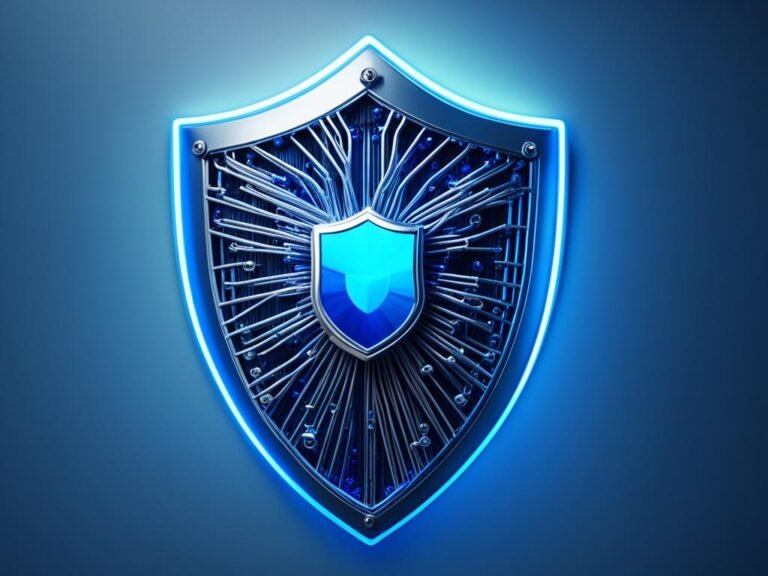



2 Comentários